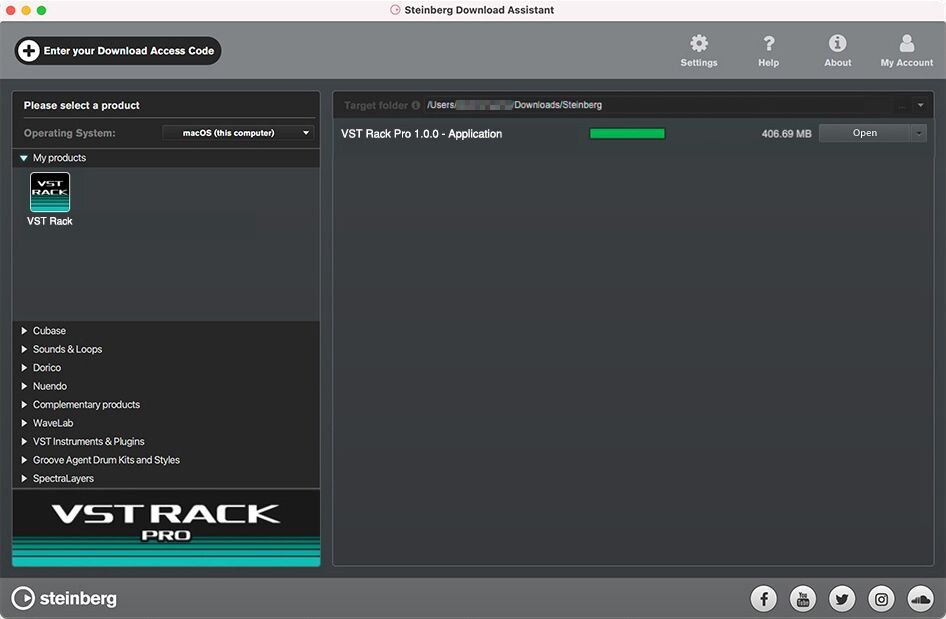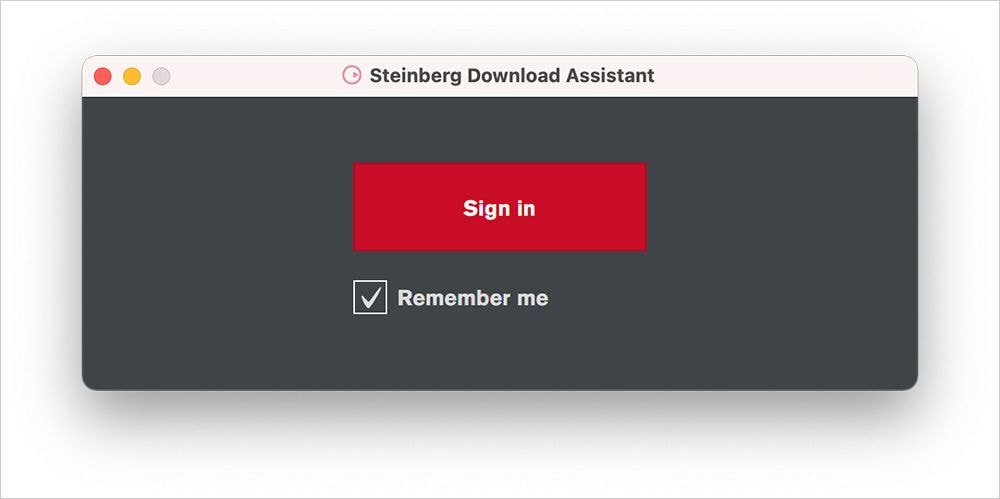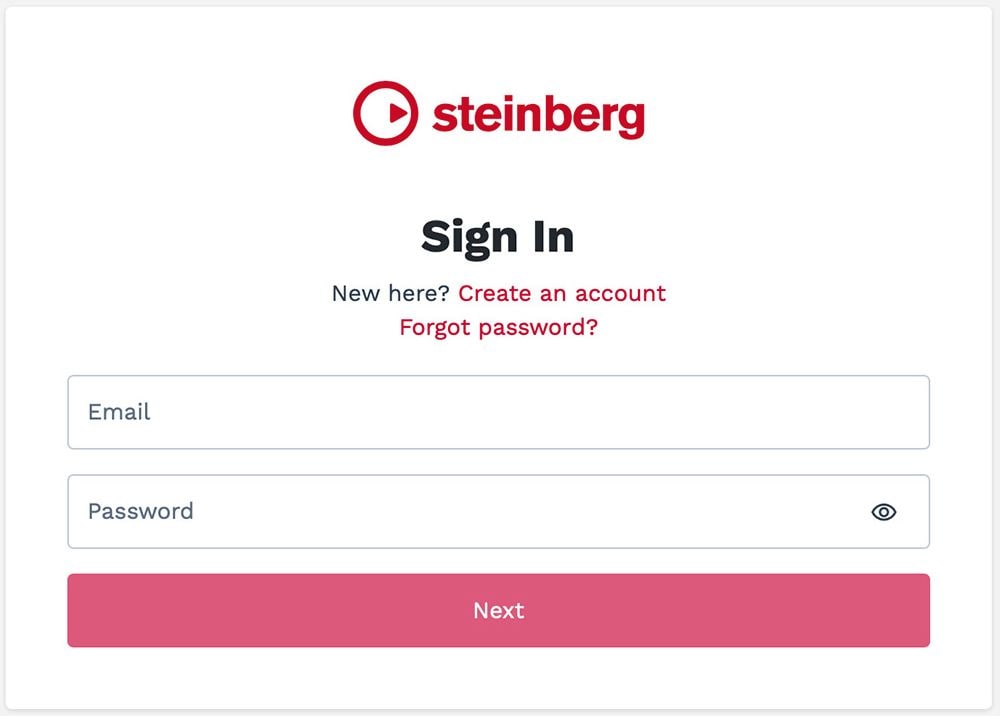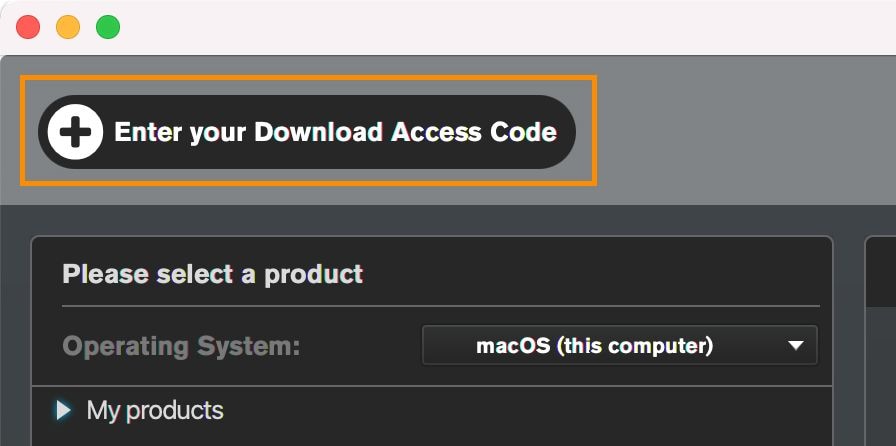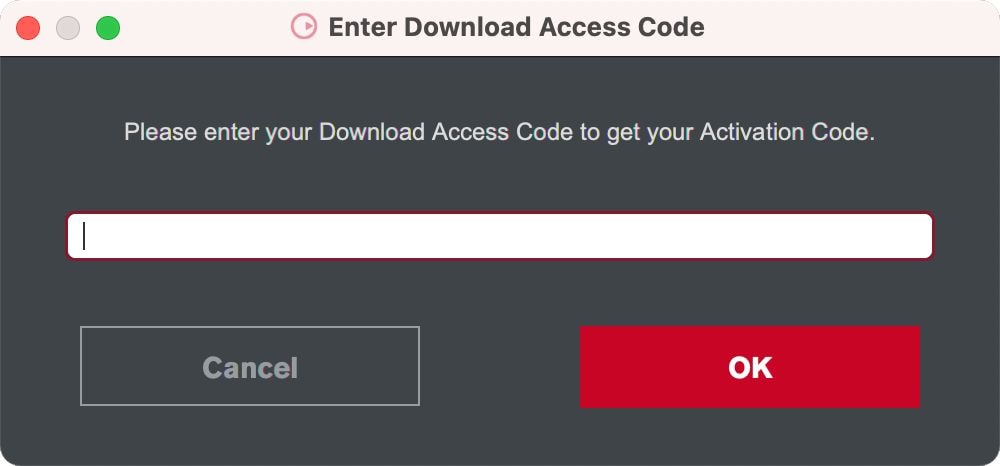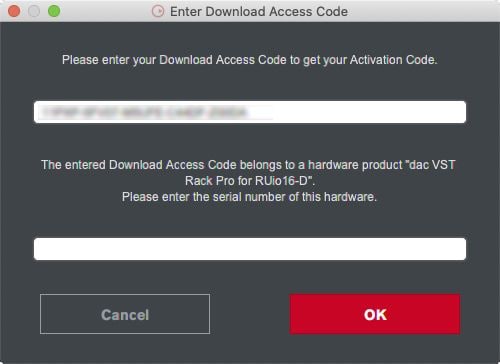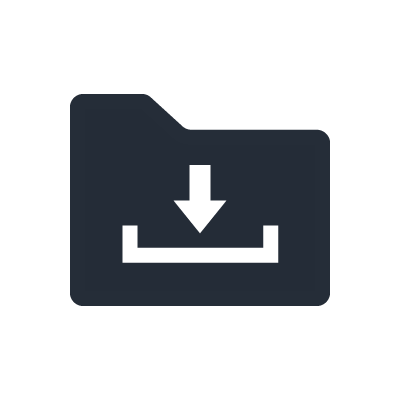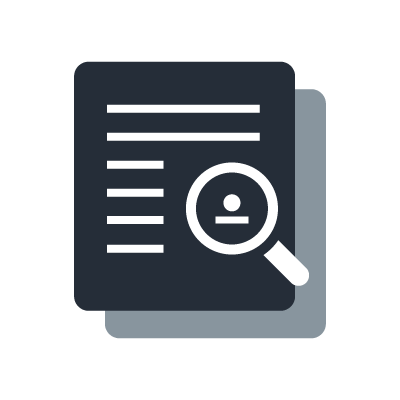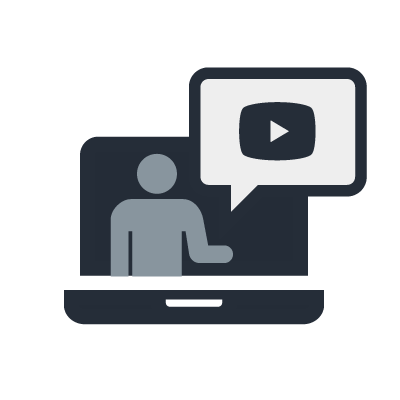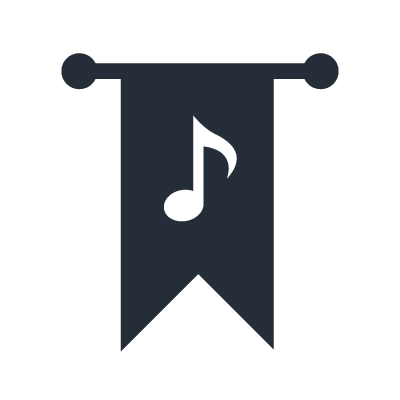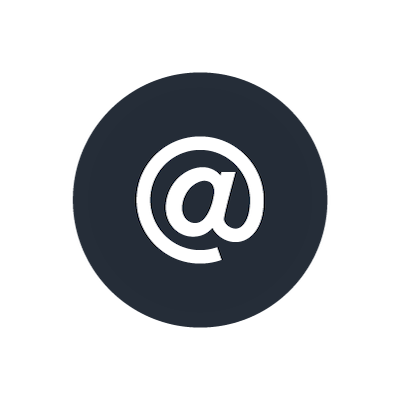eLicenser(동글키)를 사용하는 제품의 다운로드 및 활성화 방법
1. Steinberg Download Assistant 다운로드 및 설치
야마하 제품에 포함된 번들 소프트웨어를 다운로드 받고 활성화하기 위해 Steinberg Download Assistant를 사용해 주세요.
컴퓨터에 적합한 Windows 또는 Mac 버전을 선택하여 다운로드합니다.
다운로드가 완료되면 설치 프로그램을 실행하여 Steinberg Download Assistant를 설치합니다.
- Windows
.exe 파일을 마우스 오른쪽 버튼으로 클릭하고 "관리자 권한으로 실행"을 선택합니다.
- Mac
.dmg 파일을 두 번 클릭하고 "Steinberg Download Assistant Setup"을 선택합니다.
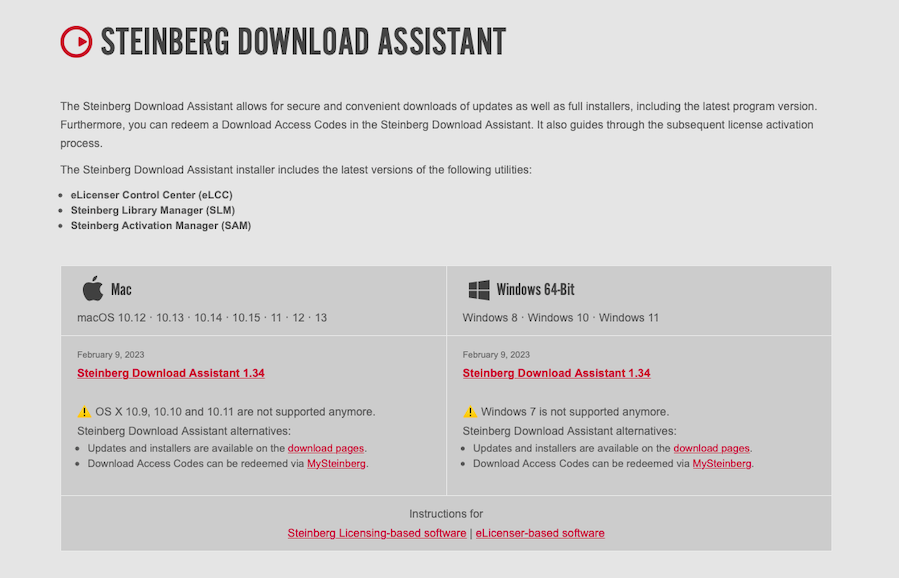
2. MySteinberg 사용자로 등록하기
설치를 완료하고 Steinberg Download Assistant를 실행하면, 컴퓨터가 인터넷에 연결됩니다.
“Sign in”버튼을 클릭하여 “MySteingberg” Sign In 페이지를 엽니다.
제품 라이선스를 활성화 및 지원 관련 정보 등을 받기 위해서 사용자 등록이 필요합니다.
Steinberg ID가 없는 경우에는 MySteinberg 계정을 만드십시오.
브라우저에서 Steinberg Download Assistant를 열 수 있는 권한을 요청하는 인증 화면이 표시됩니다. 이 요청을 승인하면 Steinberg Download Assistant를 사용할 수 있습니다.
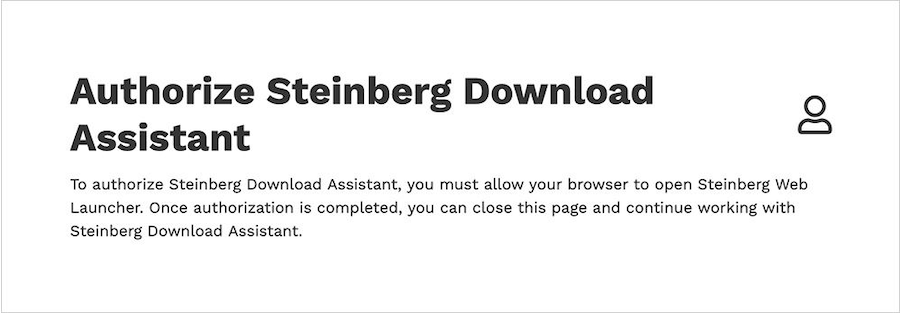
Steinberg Download Assistant를 다시 실행해주세요.
사용 가능한 업데이트가 있으면 설치하라는 메시지가 표시됩니다.
3. Download Access Code를 등록해 주세요.
Steinberg Download Assistant의 왼쪽 상단에 있는 버튼에서 다운로드 액세스 코드를 입력합니다.
이곳을 클릭하여 Download Access Code와 야마하 제품의 시리얼 넘버를 입력해 주세요.
Download Access Code는 제품 상자 내 Download Information 시트에 표기되어 있습니다.
일련 번호는 유닛 뒷면과 제품 상자에 있습니다.
*다음의 이미지는 VST Rack Pro의 등록 화면을 나타냅니다.
1단계
2단계
3단계
4. 소프트웨어 다운로드 및 활성화
코드와 넘버를 입력하면 해당 제품 라이선스 Activation Code가 나타납니다.
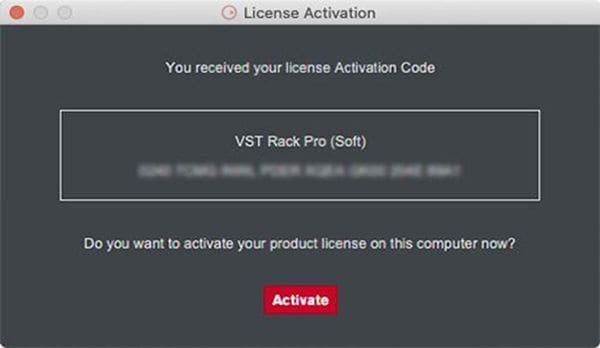
"활성화" 버튼을 클릭하여 eLicenser Control Center를 시작합니다. 활성화 코드는 자동으로 입력 상자에 붙여넣어집니다.
계속하면 컴퓨터의 라이선스가 soft-eLicenser에서 활성화됩니다.

소프트웨어를 다운로드하고 [My Products] 탭을 열어 등록된 제품을 확인합니다. 파일 다운로드 링크는 오른쪽에 표시됩니다.
VST Rack Pro 라이선스를 등록하면, 소프트웨어 파일은 물론 숙련된 엔지니어에 의해 제작된 Preset 샘플들 또한 이용할 수 있습니다.
이 샘플에는 유용하고 효과적인 설정이 포함되어 있으므로 그대로 사용하거나 원하는 대로 조정할 수 있는 시작점으로 사용할 수 있습니다.
소프트웨어 파일과 동일한 방법으로 필요에 따라 사전 설정 샘플을 다운로드합니다.
참고: Steinberg Download Assistant를 사용하여 활성화 코드가 발급되지 않은 설치 프로그램을 다운로드할 수 있지만 활성화 코드 없이는 사용할 수 없습니다.